在职场办公中,会用数据透视表来处理数据是多么爽的一件事情。
在用透视表时常常会遇到明细表发生数据更新了,我们总希望总报表也能自动发生变化,那怎么操作呢?
今天老余来和大家分享几种方法,望对你在工作中有所帮助
1、手动刷新
如果源数据内容发生了变化,用户可以手动刷新数据透视表,以使数据透视表中的数据得到及时的更新。
在数据透视表的任何一个区域单击右键,点击刷新即可:

图一
2、自动刷新
如果明细表内容发生变化,每次会忘记更新,那么可以设置打开文件自动刷新:
01、在数据透视表任何一个区域单击右键,选择数据透视表选项;
02、在打开的数据透视表选项对话框中,切换至数据面板,把打开文件时刷新数据复选框勾选上,这样每次数据透视表所在工作簿被打开时都会自动刷新数据。
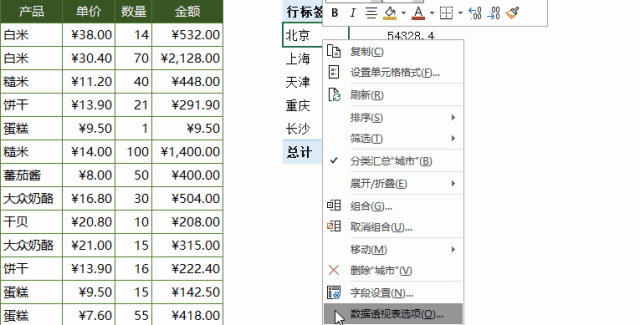
图二
3、手动更改数据范围
如果数据透视表的源数据范围发生了变化,需要手动更改数据透视表的数据源范围,以使数据透视表中的数据得到及时的更新。方法如下:
鼠标单击数据透视表中任何一个区域,然后在数据透视表工具-分析选项卡中单击更改数据源命令,在打开的对话框中重新选择数据源即可。

图三
4、自动更新范围
如果数据源中的记录频繁增加,也可借助Table功能实现数据源范围的动态获取:
01、光标置于数据源中任何一个区域,或者全部选中数据源,选中插入选项卡-表格命令:
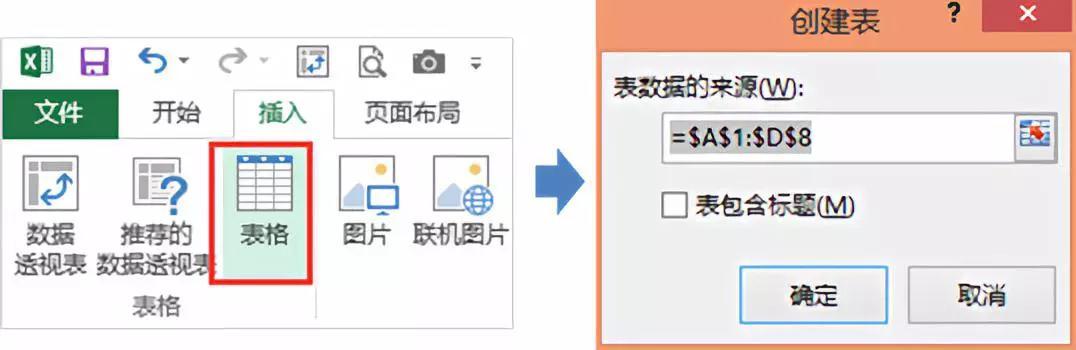
图四
02、单击确定按钮即可将数据源转换为Table。若在源数据中添加一些新纪录,在创建的数据透视表中不需更改数据源范围,只需右键刷新即可。
注意点:利用Table自动拓展功能,只对数据源中新增加的记录行有效。如果数据源中增加了新字段列,则仍无法识别
好了,今天的文章就分享到这,望评论+转发,谢谢大家!






 本文介绍了如何在Excel中让数据透视表自动更新。当明细表数据发生变化时,可以通过手动刷新、设置打开文件自动刷新、更改数据源范围或使用Table功能实现数据的动态更新。手动刷新只需右键点击并刷新,自动刷新则需在数据透视表选项中设置,更改数据源范围则通过数据透视表工具-分析选项卡完成。使用Table功能时,新增记录会自动更新,但新增字段需手动刷新。
本文介绍了如何在Excel中让数据透视表自动更新。当明细表数据发生变化时,可以通过手动刷新、设置打开文件自动刷新、更改数据源范围或使用Table功能实现数据的动态更新。手动刷新只需右键点击并刷新,自动刷新则需在数据透视表选项中设置,更改数据源范围则通过数据透视表工具-分析选项卡完成。使用Table功能时,新增记录会自动更新,但新增字段需手动刷新。














 215
215

 被折叠的 条评论
为什么被折叠?
被折叠的 条评论
为什么被折叠?








